Jak przenieść notatki głosowe z iPhone'a na komputer?
Przez Vernon Roderick, Ostatnia aktualizacja: 26 sierpnia 2019 r
Jeśli chodzi o nagrywanie takich rzeczy, jak piosenki, wykłady lub wywiady, aplikacja Voice Memo na iPhone'a jest doskonałym narzędziem do użycia. Ale jak każda aplikacja na urządzeniu, zużyje miejsce na dysku, co może być dla Ciebie problemem, zwłaszcza jeśli masz dużo innych danych na iPhonie i nie masz na to dużej przestrzeni.
Jedynym sposobem, aby aplikacja nie jadła miejsca, jest przenieś notatki głosowe z iPhone'a na komputer. Nie jest to trudne, ponieważ wystarczy wykonać kilka kroków, aby to zrobić poprawnie. W następnej sekcji artykuł będzie omawiać kolejne kroki jak możesz przenieść notatki głosowe z iPhone'a na komputer.
Część 1. Jak przenieść notatki głosowe iPhone'a na komputerCzęść 2. Przenoszenie notatki głosowej z iPhone'a na komputer przy użyciu kopii zapasowej i przywracania danych iOSPrzewodnik wideo: Używanie FoneDog Toolkit do przesyłania notatek głosowych z iPhone'a na PCCzęść 4. Wniosek
Ludzie również czytają5 najlepszych narzędzi do przesyłania danych, które przenoszą iPhone'a na PCJak przenieść zdjęcia z iPada na komputer?
Część 1. Jak przenieść notatki głosowe iPhone'a na komputer
Przenoszenie notatek głosowych z iPhone'a na komputer, zwłaszcza starsze notatki, to niezbędny ruch, aby zwolnić więcej miejsca na urządzeniu. Nie jest to trudne, ponieważ proces nie jest bardzo skomplikowany.
1. Używanie poczty e-mail lub MMS do przesyłania notatek głosowych z iPhone'a na komputer
Teraz możesz na kilka sposobów przenieś swoje notatki głosowe do komputera a pierwszy jest za pośrednictwem poczty elektronicznej lub MMS. Teraz ten proces jest idealny, jeśli chcesz wysłać tylko niewielki rozmiar notatki głosowej. Jeśli jest to duży plik, proces ten nie powinien być twoim wyborem, ale jeśli jest mały, jest to najwygodniejszy sposób.
Aby rozpocząć przesyłanie plików:
1. Przejdź do aplikacji Notatki głosowe na telefonie iPhone
2. Wybierz notatkę, którą chcesz przenieść na komputer (pamiętaj, że powinna mieć mały rozmiar)
3. Kliknij przycisk Udostępnij
4. Tutaj możesz wybrać notatkę głosową za pośrednictwem poczty elektronicznej lub MMS
5. Postępuj zgodnie z instrukcjami podanymi po wybraniu sposobu wysłania pliku
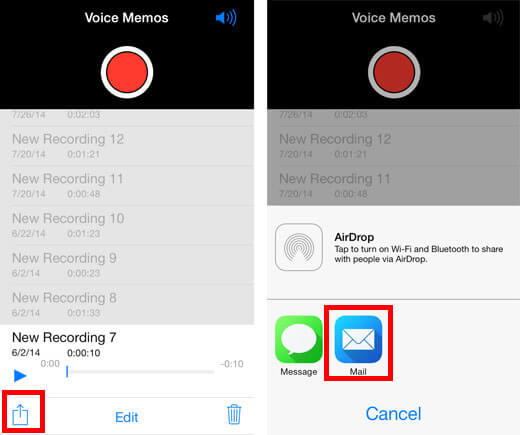
Cokolwiek zdecydujesz się wybrać, obie dadzą radę. Ale jak wspomniano, ta metoda jest skuteczna tylko wtedy, gdy rozmiar notatki głosowej jest niewielki. Jeśli plik, który chcesz przesłać, jest duży lub masz do przesłania więcej niż jeden plik, kolejna metoda powinna załatwić sprawę.
2. Używanie iTunes do przesyłania notatek głosowych z iPhone'a na komputer
Inną metodą przesłania notatki głosowej na komputer jest iTunes. Apple zazwyczaj nie obsługuje przesyłania plików typu media, takich jak muzyka i wideo, z iPhone'a do iTunes. Jedynym dozwolonym plikiem typu multimediów, który jest tak naprawdę, jest Notatka głosowa. Aby skorzystać z tej metody podczas przesyłania notatki głosowej, musisz:
1. Podłącz iPhone'a kablem USB do komputera
2. Otwórz iTunes
3. Wybierz urządzenie iPhone w menu głównym
4. Na lewym pasku bocznym wybierz opcję Muzyka
5. Zaznacz opcję Synchronizuj muzykę
6. Zaznacz opcję Dołącz notatki głosowe
7. Kliknij Zastosuj, aby zsynchronizować muzykę i notatkę głosową iPhone'a z iTunes
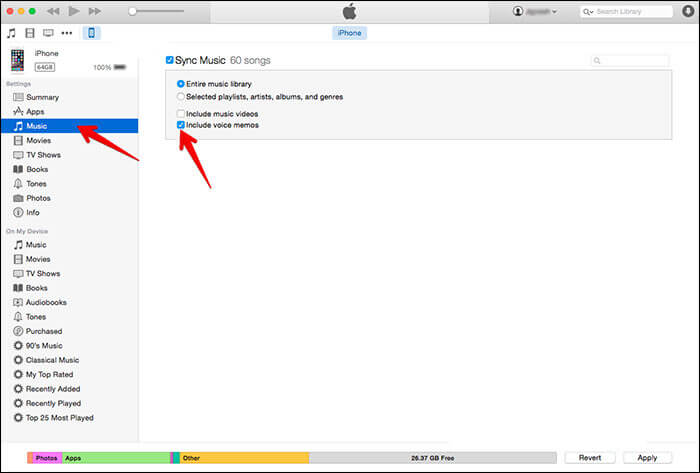
Po zakończeniu notatki głosowe pojawią się na liście muzyki. Możesz teraz uzyskać do nich dostęp na komputerze za pośrednictwem iTunes. Po prostu otwórz iTunes na komputerze za każdym razem, gdy chcesz słuchać notatek głosowych. Ale co, jeśli nie masz konta iTunes, czy nadal można przesyłać notatki głosowe na komputer? Tak, nadal jest to możliwe przy pomocy zewnętrznego dostawcy.
Jednym z takich dostawców jest FoneDog Mobile Solution Provider. Ich oprogramowanie do tworzenia kopii zapasowych i przywracania danych iOS jest doskonałym narzędziem, które pomaga w prawidłowym przenoszeniu notatek głosowych z iPhone'a na komputer bez konieczności korzystania z iTunes. Piękno tego programu polega na tym, że jest łatwy w użyciu i jest w 100% bezpieczny. Dzięki temu masz pewność, że Twoje dane są chronione podczas całego procesu.
Część 2. Przenoszenie notatki głosowej z iPhone'a na komputer przy użyciu kopii zapasowej i przywracania danych iOS
The FoneDog Kopia zapasowa i przywracanie danych w systemie iOS jest przeznaczony do tworzenia kopii zapasowych i przywracania plików i danych iPhone'a. Ale może również służyć do przesyłania plików z iPhone'a na komputer, nawet do notatek głosowych. Oprogramowanie tworzy kopie zapasowe wszystkich plików i danych zawartych w telefonie iPhone, więc notatki głosowe prawdopodobnie również zostaną skopiowane i zarchiwizowane.Zacznijmy korzystać z FoneDog Toolkit, aby wykonać kopię zapasową notatki głosowej iPhone'a na PC.
Darmowe pobieranie Darmowe pobieranie
Krok 1: Podłącz iPhone'a i zainstaluj oprogramowanie
Aby to zrobić, musisz najpierw podłączyć urządzenie iPhone do komputera (działa zarówno na Macu, jak i PC) i zainstalować FoneDog Toolkit - iOS Toolkit. Po zainstalowaniu przejdź do kopii zapasowej i przywracania danych iOS i kliknij Kopia zapasowa danych iOS.

Krok 2. Wybierz tryb tworzenia kopii zapasowych danych
Możesz wybrać, czy będzie to standardowa, czy zaszyfrowana kopia zapasowa.
Zaszyfrowana kopia zapasowa umożliwia wprowadzenie hasła do pliku kopii zapasowej. Dzięki temu tylko ci, którzy znają hasło, mogą uzyskać dostęp do kopii zapasowej. Po dokonaniu wyboru kliknij Start.

Krok 3: Wybierz notatki głosowe, które chcesz wykonać kopię zapasową
Ponieważ chcesz tylko skopiować notatki głosowe, wybierz dane notatki głosowej, których kopię zapasową chcesz utworzyć. Po wybraniu wszystkich notatek głosowych, które chcesz przenieść na komputer, kliknij przycisk Dalej, aby oprogramowanie mogło rozpocząć proces tworzenia kopii zapasowej.

Krok 4: Zaczekaj, aż FoneDog Toolkit zakończy tworzenie kopii zapasowej notatek głosowych.
Proces ten zajmie tylko kilka minut, a po zakończeniu oprogramowanie wyświetli nazwę i rozmiar pliku kopii zapasowej.
Możesz kliknąć opcję Kopia zapasowa więcej, jeśli masz więcej danych do wykonania kopii zapasowej lub Przywróć dane iOS, aby przenieść pliki z kopii zapasowej na komputer lub inne urządzenie z systemem iOS.

Aby przenieść notatkę głosową na komputer, kliknij Przywróć dane iOS, a oprogramowanie wyświetli wszystkie pliki kopii zapasowej, które posiada. Wybierz plik, który chcesz przywrócić na komputerze (w tym przypadku są to dane notatki głosowej), a następnie kliknij Wyświetl teraz.
Funkcja Kopia zapasowa i przywracanie danych iOS skanuje pliki kopii zapasowej. Po zakończeniu będzie można wyświetlić wszystkie znalezione pliki i sprawdzić, czy chcesz je przenieść.Utwórz kopię zapasową notatki głosowej na iPhonie, a następnie rozpocznij przywracanie jej na PC.
Darmowe pobieranie Darmowe pobieranie
# 1. Przejdź do przywracania danych iOS
Upewnij się, że iPhone jest podłączony do komputera. Następnie wybierz Przywracanie danych iOS z iOS Backup i przywracanie danych.

# 2. Wybierz swoją notatkę głosową
Po kliknięciu opcji Przywracanie danych iOS zestaw narzędzi FoneDog wyświetli wszystkie kopie zapasowe. Możesz zobaczyć notatkę głosową i rozmiar pliku. Wybierz ten, z którego chcesz utworzyć kopię zapasową, a następnie kliknij „Zobacz terazPrzycisk ".

# 3. Skanowanie notatki głosowej.
Zestaw narzędzi FoneDog rozpocznie skanowanie plików kopii zapasowej. Możesz zobaczyć postęp w oknach i możesz kliknąć „Pauza”, aby wstrzymać lub „Zatrzymaj”, aby zakończyć proces.

# 4. Przywróć swoją notatkę głosową na PC
Po zakończeniu skanowania możesz wyświetlić podgląd danych kopii zapasowej. Możesz wyświetlić podgląd każdego elementu z lewej strony okien. Następnie wybiórczo wybierz dane, które chcesz przywrócić. Obsługiwane są zarówno przywracanie do urządzenia, jak i przywracanie do komputera.

Po wybraniu plików, które chcesz przywrócić na komputerze, program przystąpi do przywracania pliku na komputerze.
To skutecznie przeniesie notatkę głosową z iPhone'a na komputer bez żadnych problemów i bez konieczności korzystania z iTunes. Nie martw się, że utracone dane lub pliki zostaną uszkodzone lub nadpisane, oprogramowanie do tworzenia kopii zapasowych i przywracania danych iOS zapewnia, że dane na twoim komputerze nie zostaną przypadkowo nadpisane i zostały zaprojektowane w taki sposób, aby nie było żadnych utraconych danych podczas proces tworzenia kopii zapasowych i przywracania.
Najlepsze jest jednak to, że oprogramowanie można wypróbować za darmo. FoneDog oferuje bezpłatną wersję próbną oprogramowania do tworzenia kopii zapasowych i przywracania danych iOS, abyś mógł go przetestować i sprawdzić, czy będzie to coś, czego będziesz potrzebować lub czego potrzebujesz. Bezpłatny okres próbny trwa 30 dni, więc masz miesiąc, aby cieszyć się oprogramowaniem, nie płacąc za nic.
Przewodnik wideo: Używanie FoneDog Toolkit do przesyłania notatek głosowych z iPhone'a na PC
Część 4. Wniosek
Aplikacja Voice Memo firmy Apple jest jednym z najciekawszych narzędzi do nagrywania rzeczy, które chcesz zachować, takich jak wywiady, piosenki, wykłady i inne. Problem z tą aplikacją polega na tym, że jak każda inna aplikacja zużyje miejsce w pamięci iPhone'a, więc jeśli często używasz tej aplikacji, prawdopodobnie zużywasz dużo miejsca na iPhonie. Teraz, aby upewnić się, że Twój iPhone będzie zawsze miał miejsce, najlepiej przenieść niektóre stare notatki głosowe na komputer.
Można to zrobić na kilka sposobów, jednym z nich jest e-mail lub MMS, który jest najwygodniejszym sposobem przesyłania notatki głosowej. Jedyny problem polega na tym, że ta metoda ma zastosowanie tylko wtedy, gdy rozmiar przesyłanej notatki głosowej jest niewielki. Jeśli rozmiar jest duży lub istnieje więcej niż jedna notatka głosowa, którą chcesz przenieść, powinieneś to zrobić za pośrednictwem iTunes. Jest to łatwe i proste do zrobienia, a także bardzo wygodny sposób na zrobienie tego. Notatka głosowa jest także jedynym plikiem typu media, który iTunes pozwala na przesłanie na komputer.
Jeśli nie masz konta iTunes i nie masz czasu, aby je utworzyć, sugeruję, aby spróbować przenieść plik przy użyciu zewnętrznego dostawcy. Polecam korzystanie z oprogramowania FoneDog do tworzenia kopii zapasowych i przywracania danych iOS. Jest to łatwe w użyciu oprogramowanie, które służy do tworzenia kopii zapasowych i przywracania plików i danych z urządzeń z systemem iOS. Ale może również służyć do przesyłania plików z urządzenia z systemem iOS na komputer.
Wystarczy wykonać kopię zapasową pliku, który chcesz przesłać za pomocą oprogramowania, a następnie przywrócić go na komputerze. To takie proste. Nie musisz się martwić utratą danych, ponieważ oprogramowanie jest w 100% bezpieczne, a FoneDog zaprojektował swoje oprogramowanie w taki sposób, abyś nie musiał martwić się o utracone dane podczas tworzenia kopii zapasowej i przywracania. A najlepsze jest to, że możesz wypróbować oprogramowanie za darmo przez 30 dni. Dzięki temu możesz cieszyć się korzyściami zapewnianymi przez oprogramowanie do tworzenia kopii zapasowych i przywracania danych iOS bez żadnego ryzyka z Twojej strony przez 30 dni.
Zostaw komentarz
Komentarz
iOS Data Backup & Restore
Wykonaj kopię zapasową danych na komputerze i selektywnie przywróć dane iOS z kopii zapasowych.
Darmowe pobieranie Darmowe pobieranieGorące artykuły
- 5 sposobów, w jaki sposób wykonać kopię zapasową kontaktów iPhone na PC za darmo
- 4 sposoby naprawienia braku synchronizacji iMessage między komputerami Mac i iPhone
- Kompletny przewodnik na temat wysyłania wiadomości e-mail z telefonu iPhone
- Jak wykonać kopię zapasową kontaktów na iCloud
- Jak zapisać kontakty w iCloud - kompletny przewodnik 2020
- 2 najlepsze metody tworzenia kopii zapasowej Macbooka na iCloud w 2020 roku
- Co się stanie po przywróceniu telefonu iPhone
- Co oznacza Przywracanie z kopii zapasowej
/
CIEKAWYDULL
/
PROSTYTRUDNY
Dziękuję Ci! Oto twoje wybory:
Doskonały
Ocena: 4.6 / 5 (na podstawie 80 oceny)
